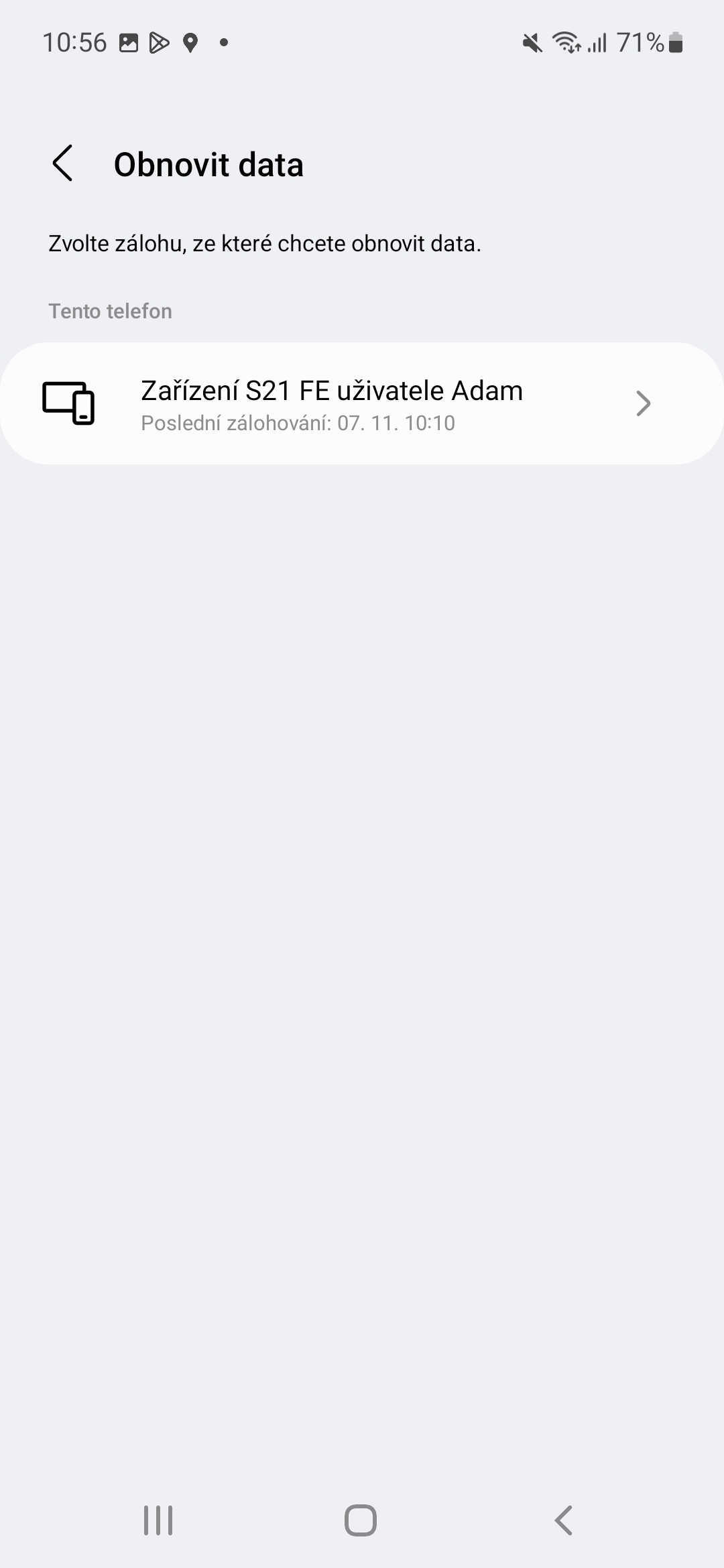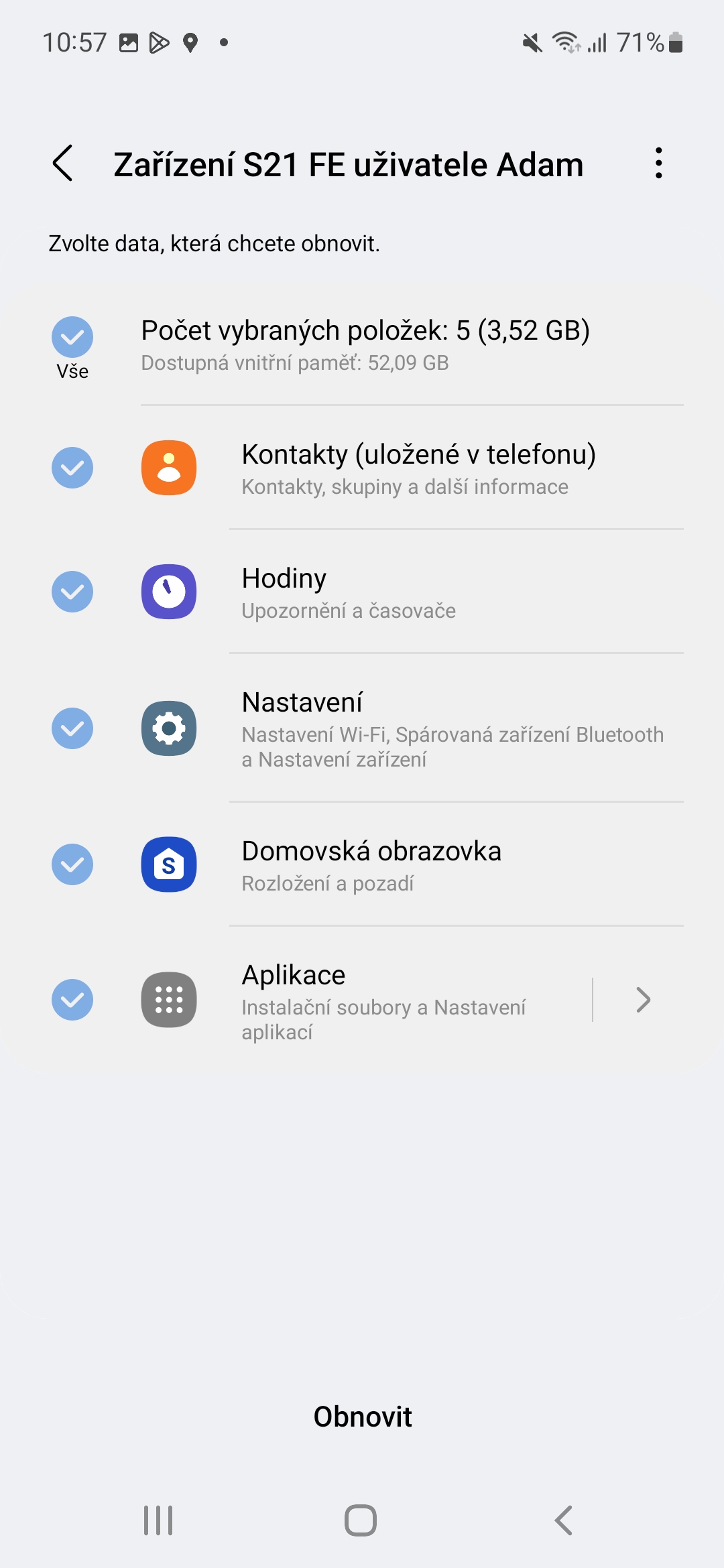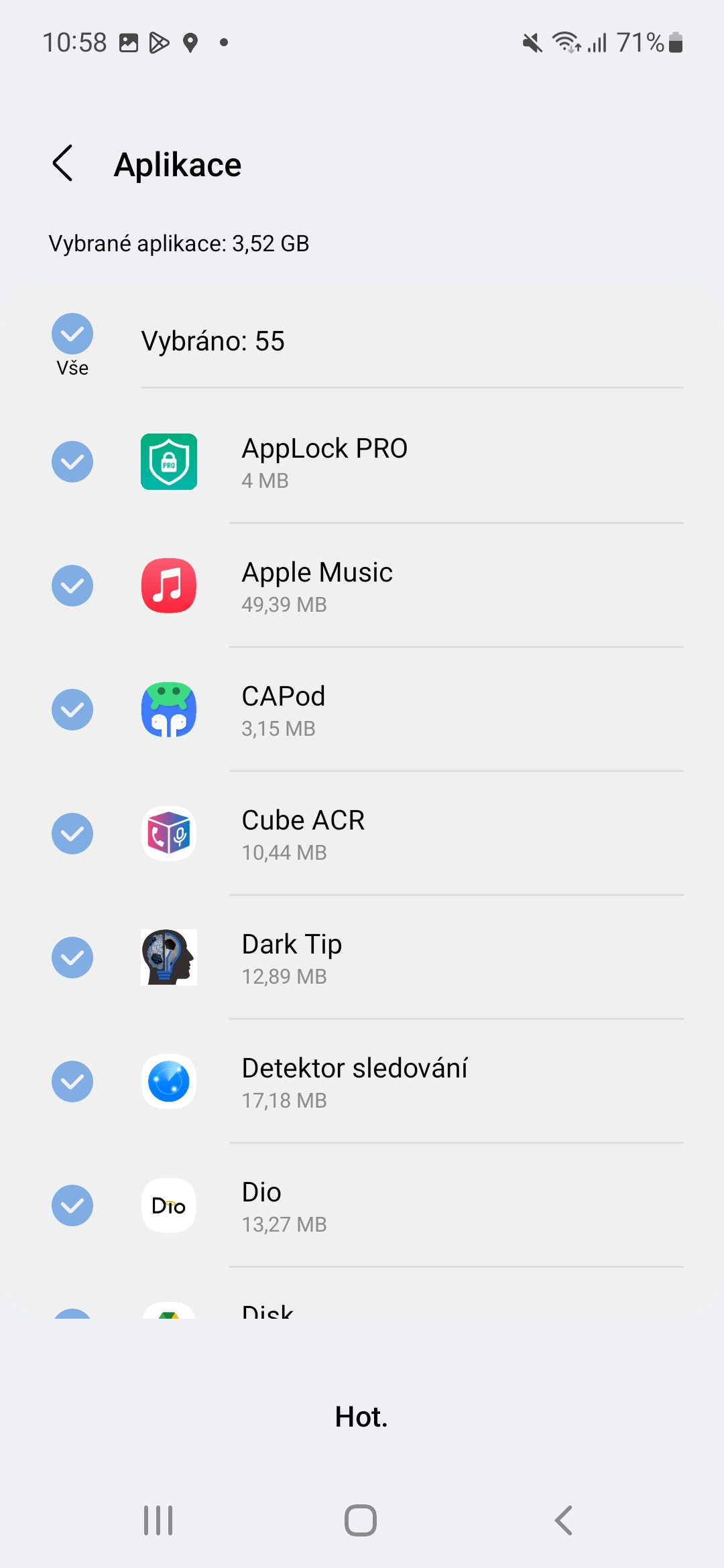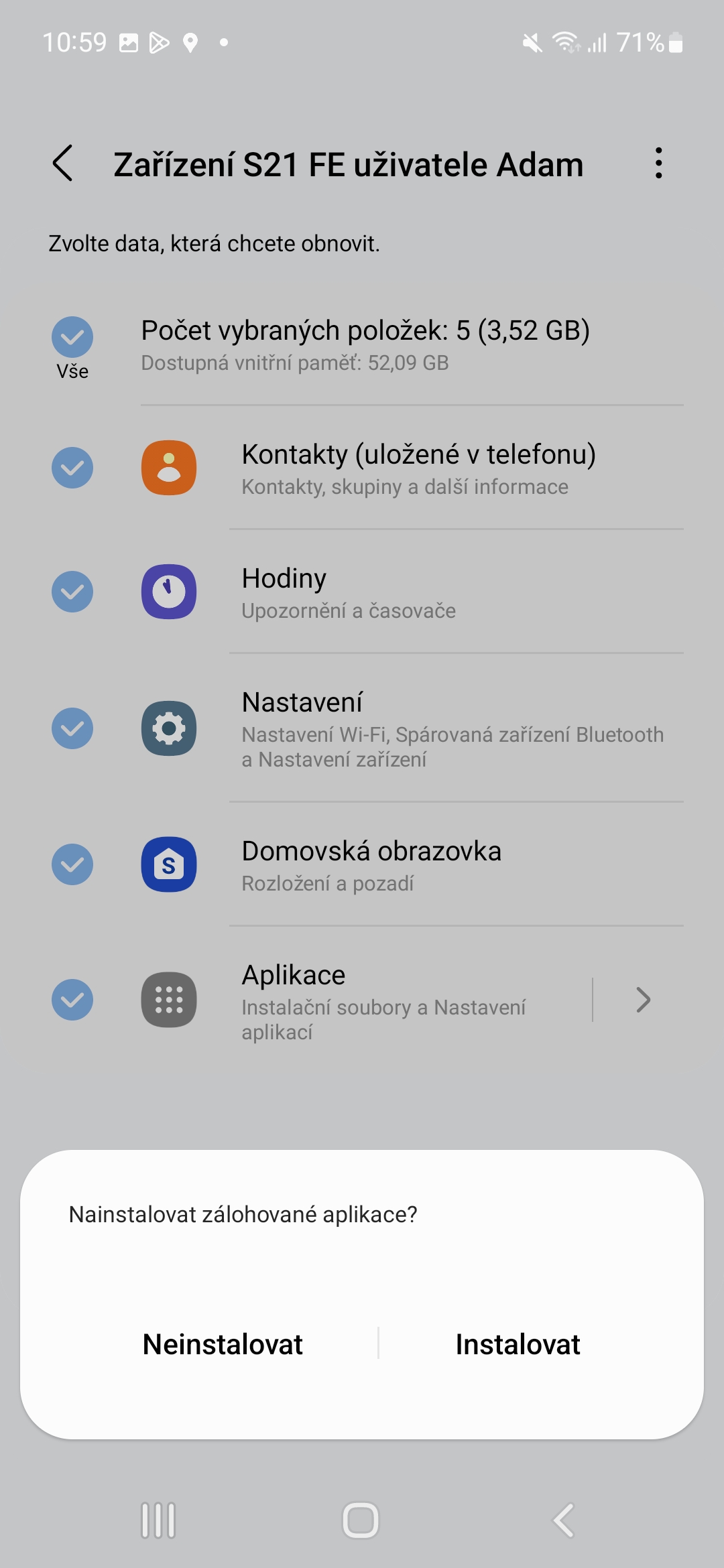Երբեմն ամեն ինչ սխալ է ընթանում, և դա չի ստացվում այնպես, ինչպես դուք եք պատկերացնում: Այնուամենայնիվ, դուք կարող եք նաև գնել նոր սարք, որին կցանկանայիք փոխանցել ձեր առկա տվյալները. այդ նպատակով Samsung-ն առաջարկում է տվյալների փոխակերպման հատուկ գործիք, երբ սարքը գործարկվում է: Ինչ էլ որ լինի ձեր պատճառը, ինչպես վերականգնել Samsung հեռախոսի կամ պլանշետի տվյալները, դժվար չէ:
Բջջային հեռախոսն այլևս չի օգտագործվում միայն հեռախոսազանգերի կամ SMS ուղարկելու և ստանալու համար հաղորդակցվելու համար: Դա արդեն շատ ավելին է՝ տեսախցիկ, տեսախցիկ, ձայնագրիչ, նոթատետր, հաշվիչ, խաղային վահանակ և այլն։ Քանի որ այն նաև շատ տվյալներ է պարունակում, մեզանից շատերի համար ավելի ցավալի է կորցնել այն, քան կորցնել։ հեռախոս. Սա է նաև պատճառը, որ արժե ձեր սարքը պարբերաբար կրկնօրինակել: Ինչպես կիմանաք մեր առանձին հոդված. Իհարկե, դուք չեք կարող վերականգնել առանց կրկնօրինակի:
Ձեզ կարող է հետաքրքրել

Ինչպես վերականգնել Samsung սարքի տվյալները
- Գնալ Նաստավենի.
- Վերևում հպեք ձերը Անուն (եթե մուտք եք գործել Samsung հաշվի միջոցով):
- ընտրել Samsung Cloud- ը.
- Սեղմեք ստորև Վերականգնել տվյալները.
- Այստեղ դուք կարող եք տեսնել, թե երբ է վերջին անգամ պահուստավորվել ձեր սարքը:
- ընտրել այնպես որ, թե որ սարքից եք ցանկանում վերականգնել տվյալները:
- Հետագայում դուք ընտրել իրեր, որը ցանկանում եք վերականգնել։ Դուք չունեք հաղորդագրություն փակցնելու համար անհրաժեշտ վերականգնել ամբողջ կրկնօրինակը, եթե դուք չեք ցանկանում, որ դա, հատկապես դիմումների.
- Ի վերջո, պարզապես ընտրեք Վերականգնել.
Այժմ դուք կարող եք ընտրել՝ ցանկանում եք տեղադրել պահուստավորված հավելվածները, թե ոչ և ընտրելուց հետո Մի տեղադրեք կամ Տեղադրեք վերականգնումը կատարվում է. Դա այնքան պարզ է: Ձեզ անհրաժեշտ չեն մալուխներ կամ համակարգիչ, պարզապես ինտերնետ կապ: Իհարկե, լինելով Wi-Fi.